1、右击“此电脑”,选择“管理”,找到“设备管理器”点击。

2、然后在左侧找到“电池”选项,然后点击左侧的下拉箭头,找到这两个电池选项。
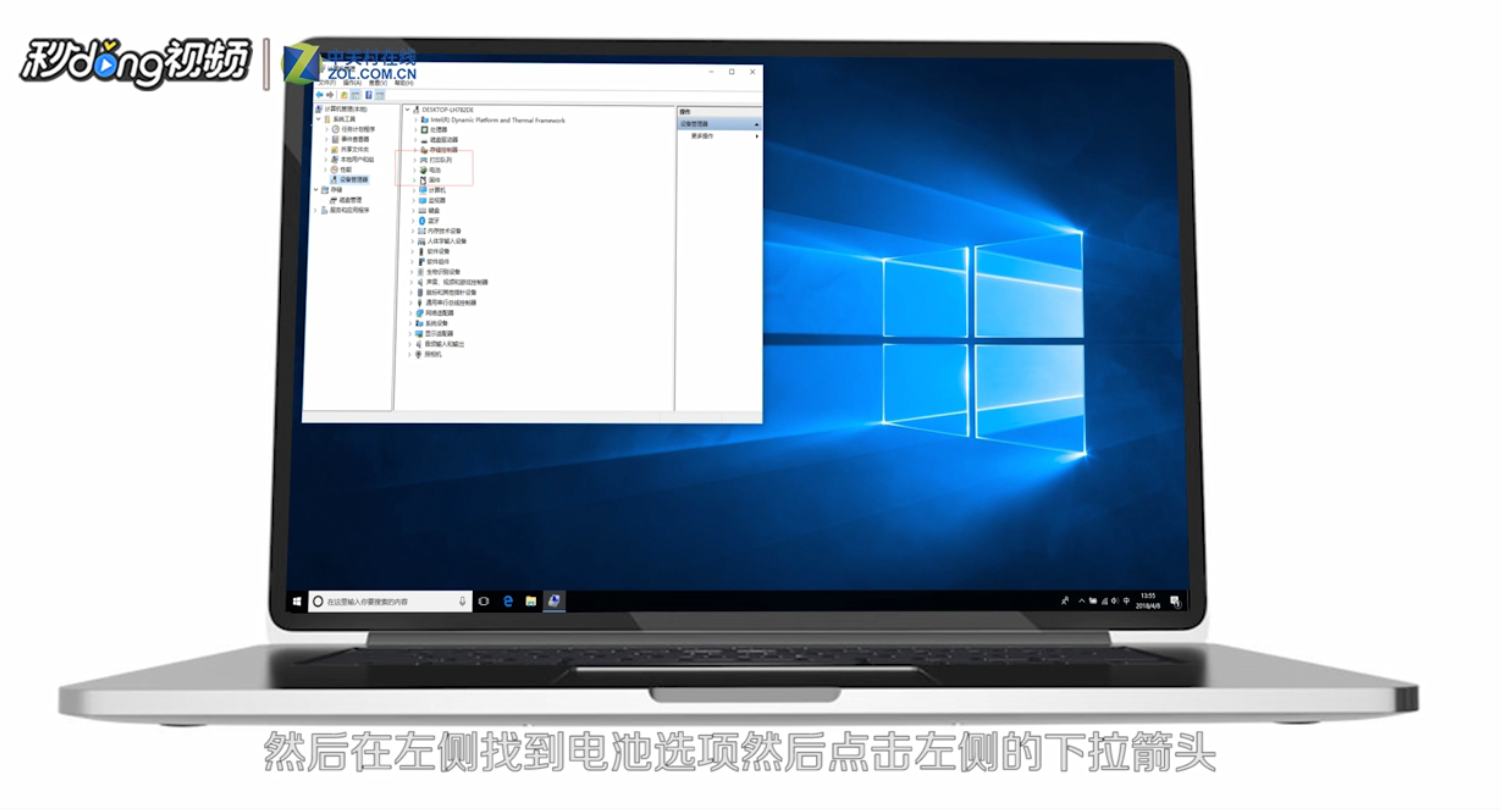
3、点击鼠标右键,选择“禁用”,此时桌面右下方的电池图标就不见了。
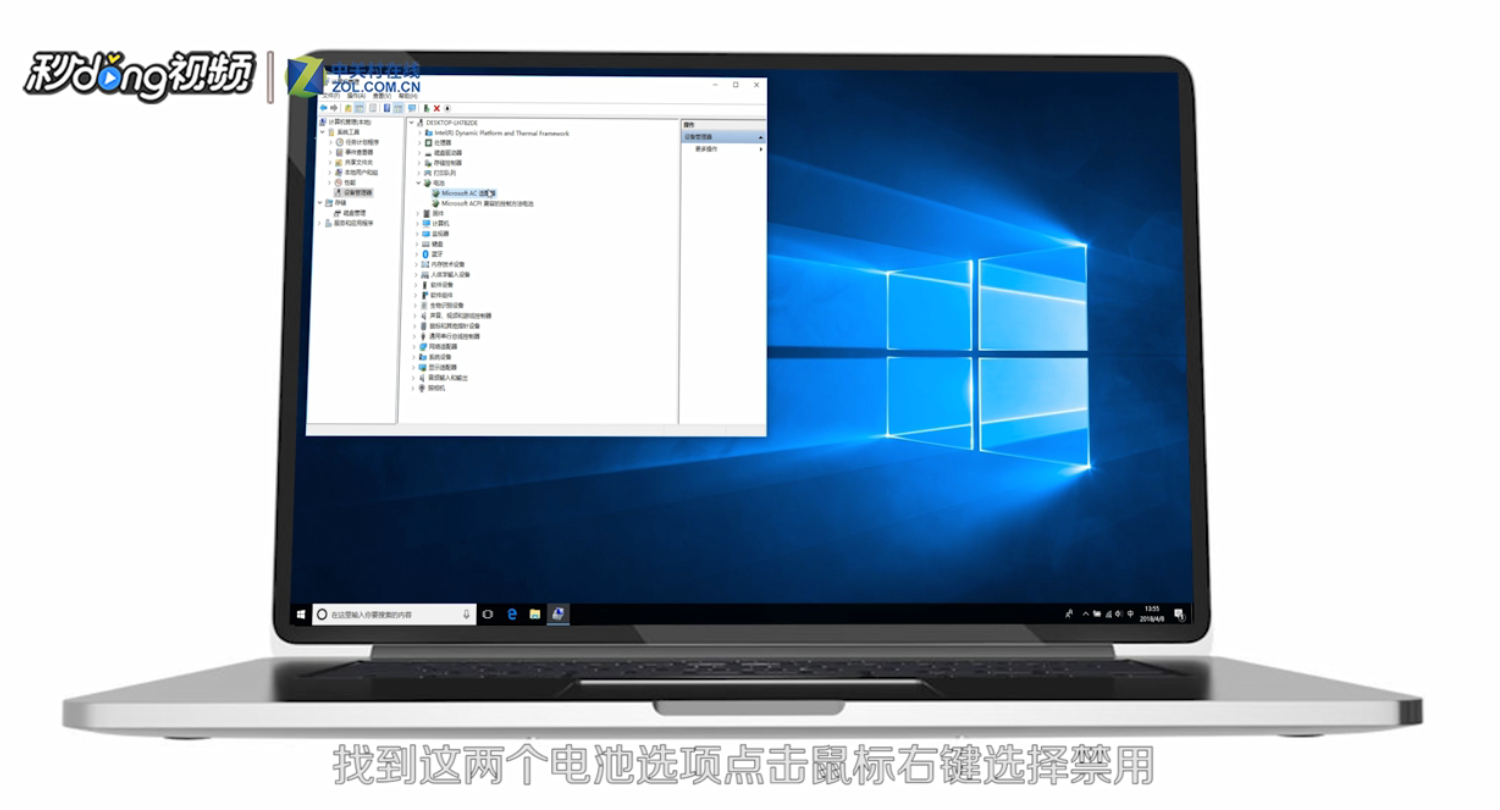
4、相反,右击两个电池选项,选择“启用设备”,定制图标就又回到了桌面右下角,以上就是解决win10右下角电池图标不见了的方法。

1、右击“此电脑”,选择“管理”,找到“设备管理器”点击。

2、然后在左侧找到“电池”选项,然后点击左侧的下拉箭头,找到这两个电池选项。
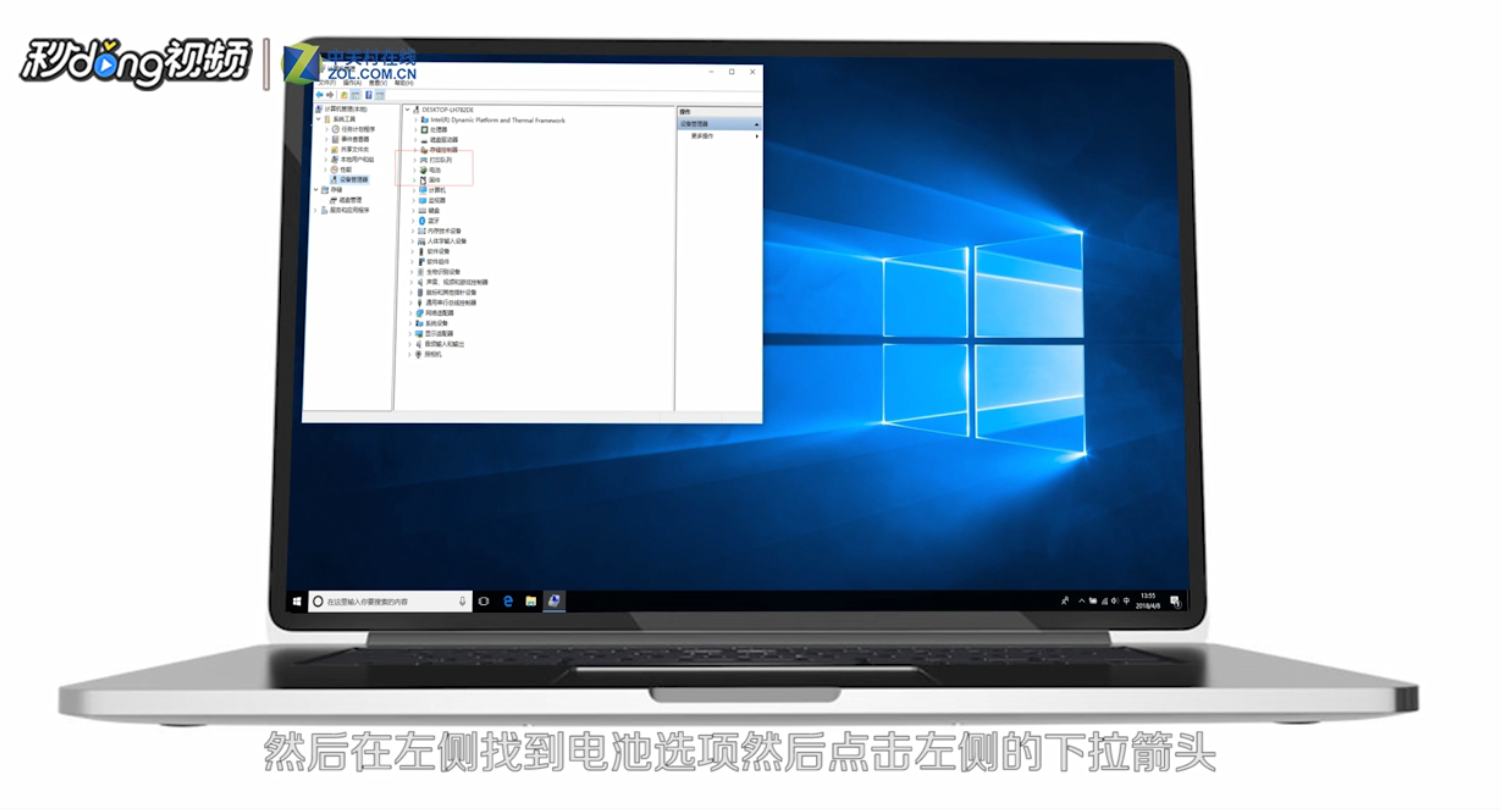
3、点击鼠标右键,选择“禁用”,此时桌面右下方的电池图标就不见了。
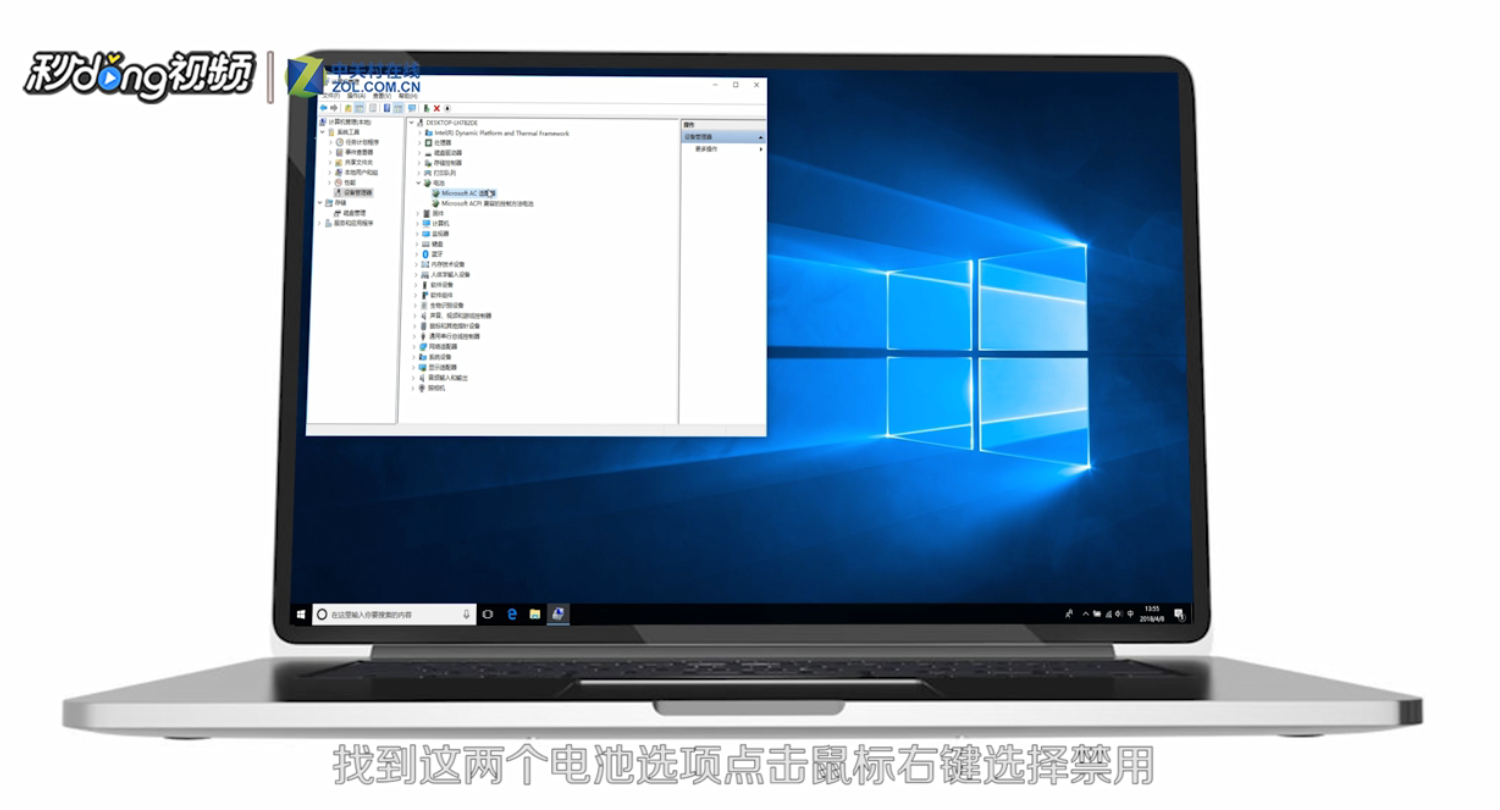
4、相反,右击两个电池选项,选择“启用设备”,定制图标就又回到了桌面右下角,以上就是解决win10右下角电池图标不见了的方法。
